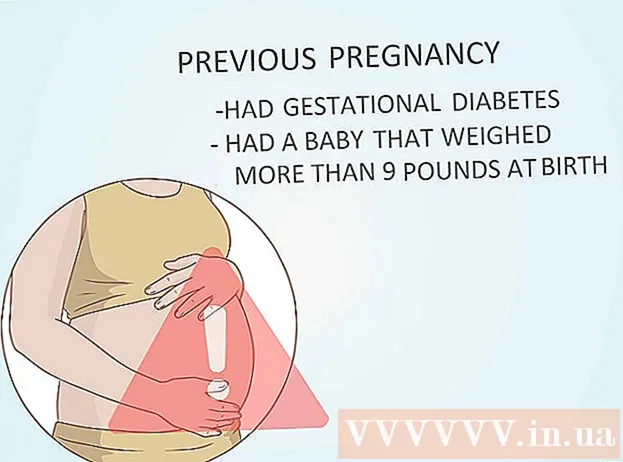作者:
Morris Wright
创建日期:
26 四月 2021
更新日期:
1 七月 2024
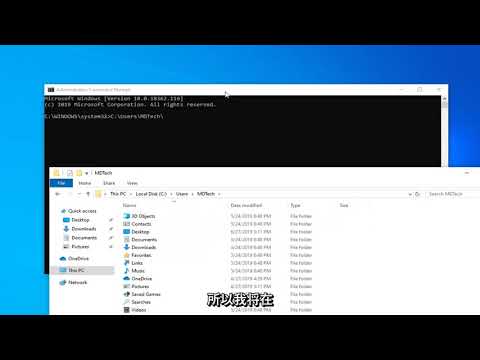
内容
- 踩
- 方法1之4:Windows XP
- 开始菜单
- 方法2之4:Windows Vista和Windows 7
- 开始菜单
- 方法3之4:Windows 8和8.1
- 魅力栏搜索功能
- 开始按钮上下文菜单
- 方法4之4:所有版本的Windows
- 打开对话框
- 捷径
- 任务管理
- 批处理文件
- 文件夹
- IE浏览器
- 尖端
- 警示语
Windows命令提示符允许您使用MS-DOS命令行界面浏览文件和系统。如果您使用高级程序或需要启用系统实用程序,则命令提示符是一个有用的工具。继续阅读以了解如何在Windows中打开命令提示符。
踩
方法1之4:Windows XP
开始菜单
 打开开始菜单。 为此,请单击开始按钮。
打开开始菜单。 为此,请单击开始按钮。  单击“所有程序”以查看您的程序。
单击“所有程序”以查看您的程序。 单击“附件”以查看Windows桌面附件。
单击“附件”以查看Windows桌面附件。 打开命令提示符。 单击“命令提示符”。
打开命令提示符。 单击“命令提示符”。
方法2之4:Windows Vista和Windows 7
开始菜单
- 打开开始菜单。 为此,请单击开始按钮。
 搜索命令提示符。 为此输入“ cmd”。
搜索命令提示符。 为此输入“ cmd”。  打开命令提示符。
打开命令提示符。- 单击第一个搜索结果以打开“访问受限的命令提示符”。
- 右键单击第一个搜索结果,然后单击“以管理员身份运行”以打开带有管理员选项的命令提示符。
方法3之4:Windows 8和8.1
魅力栏搜索功能
 打开超级按钮栏的搜索功能。 为此,请按 ⊞赢+S. 在键盘上。
打开超级按钮栏的搜索功能。 为此,请按 ⊞赢+S. 在键盘上。  搜索命令提示符。 输入“ cmd”。
搜索命令提示符。 输入“ cmd”。  打开命令提示符。
打开命令提示符。- 单击第一个结果以打开“访问受限的命令提示符”。
- 右键单击第一个搜索结果,然后单击“以管理员身份运行”以打开带有管理员选项的命令提示符。
开始按钮上下文菜单
 右键单击开始按钮以打开上下文菜单。
右键单击开始按钮以打开上下文菜单。 打开命令提示符。
打开命令提示符。- 单击“命令提示符”以打开“访问受限的命令提示符”。
- 单击“命令提示符(管理员)”以打开带有管理选项的命令提示符。
方法4之4:所有版本的Windows
打开对话框
 打开对话框。 为此,请按 ⊞赢+R. 在键盘上。
打开对话框。 为此,请按 ⊞赢+R. 在键盘上。  打开命令提示符。 键入“ cmd”,然后单击“确定”。
打开命令提示符。 键入“ cmd”,然后单击“确定”。 - 除非出现以下消息,否则命令提示符现在将以受限的访问权限打开:“正在以管理员权限执行此任务”。
捷径
- 右键单击桌面上的空白处以打开上下文菜单。
- 打开向导以创建快捷方式。 在上下文菜单中,单击“新建”以打开子菜单,然后单击“快捷方式”。
- 将快捷方式链接到命令提示符。 在“输入文件的位置”处:“ C: Windows System32 cmd.exe”。
- 继续进行下一步。 单击下一步。
- 为快捷方式选择一个名称。 在“在此处输入快捷方式的名称”中输入快捷方式的名称。
- 创建快捷方式。 单击完成。
- 打开命令提示符。
- 双击快捷方式以打开“访问受限的命令提示符”。
- 右键单击快捷方式,然后单击“以管理员身份运行”以管理员权限打开命令提示符。
任务管理
- 打开任务管理器。 按 Ctrl+⇧移位+退出 在键盘上。
- 最大化任务管理器,以使屏幕看起来像上面的图像之一。
- Windows XP,Vista和7:双击上方左图所示的位置。
- Windows 8和8.1:单击“更多详细信息”。
- 单击“文件”以打开上下文菜单。
- 打开“创建新任务”对话框。 在Windows 8和8.1中单击“创建新任务”,在Windows XP,Vista和7中单击“新任务”。
- 打开命令提示符。 在对话框中键入“ cmd”,然后单击“确定”。
- 除非出现以下消息,否则命令提示符现在将以受限的访问权限打开:“正在以管理员权限执行此任务”。
- 要在Windows 8和8.1中使用管理员权限打开命令提示符,请在单击“确定”之前选中“使用管理员权限创建此任务”框。
批处理文件
 打开对话框。 为此,请按 ⊞赢+R. 在键盘上。
打开对话框。 为此,请按 ⊞赢+R. 在键盘上。  打开记事本。 在对话框中键入“记事本”,然后单击“确定”。
打开记事本。 在对话框中键入“记事本”,然后单击“确定”。  在记事本中键入“开始”。
在记事本中键入“开始”。 打开另存为窗口。 按 Ctrl+S. 在键盘上。
打开另存为窗口。 按 Ctrl+S. 在键盘上。  最大化“另存为类型”旁边的组合框,然后选择“所有文件”。
最大化“另存为类型”旁边的组合框,然后选择“所有文件”。 在“文件名”旁边的输入字段中,输入文件名,然后输入句点和“蝙蝠”。
在“文件名”旁边的输入字段中,输入文件名,然后输入句点和“蝙蝠”。 选择您要保存文件的位置。
选择您要保存文件的位置。 保存文件。 点击保存。
保存文件。 点击保存。  关闭记事本。 单击屏幕右上方的叉号。
关闭记事本。 单击屏幕右上方的叉号。  使用批处理文件打开命令提示符。
使用批处理文件打开命令提示符。- 双击该文件以打开“访问受限的命令提示符”。
- 右键单击该文件,然后单击“以管理员身份运行”以管理员权限打开命令提示符。
文件夹
 打开您要从中打开命令提示符的文件夹。 在Windows的较新版本中,您可以从Windows资源管理器的任何文件夹中打开命令提示符。这样,您可以将“命令提示符”放在最容易找到的位置。
打开您要从中打开命令提示符的文件夹。 在Windows的较新版本中,您可以从Windows资源管理器的任何文件夹中打开命令提示符。这样,您可以将“命令提示符”放在最容易找到的位置。 - Windows XP用户可以通过安装PowerToy扩展来实现此功能。你可以在这里找到它。
 保持 ⇧移位 然后右键单击文件夹中的空白处。 确保不单击现有文件。
保持 ⇧移位 然后右键单击文件夹中的空白处。 确保不单击现有文件。  选择“在此处打开命令窗口”。 当您单击文件夹时,命令提示符将打开。
选择“在此处打开命令窗口”。 当您单击文件夹时,命令提示符将打开。
IE浏览器
 打开对话框。 按 ⊞赢+R. 在键盘上。
打开对话框。 按 ⊞赢+R. 在键盘上。 - 打开Internet Explorer。 在对话框中键入“ iexplore.exe”,然后单击“确定”。
 类型 C:Internet Explorer地址栏中的 Windows System32 cmd.exe,然后按 ↵输入.
类型 C:Internet Explorer地址栏中的 Windows System32 cmd.exe,然后按 ↵输入. 打开命令提示符。 在现在出现的弹出窗口中单击“打开”。
打开命令提示符。 在现在出现的弹出窗口中单击“打开”。 - 这将以受限的访问权限打开命令提示符。
尖端
- 如果无法打开命令提示符,则可以在文件夹中尝试 C: Windows System32 打开。如果这不起作用,最好的选择是尝试还原或重新安装Windows。
警示语
- 使用命令提示符时要非常小心。您可能会使用危险的技巧来损坏计算机。